
|
Читайте также: |
Цель: Знакомство с использованием гиперссылок для построения гипертекстовых документов.
Темы: Использование гиперссылок внутри локального документа и в сети. Структура гиперссылки. Интерфейсные объекты для гиперссылок.
1. Откройте новую книгу и создайте на первом листе ряд объектов, которые будут использоваться как гиперссылки. Сопроводите эти объекты пояснительными надписями, как показано на рис.19.1. Объектами для создания гиперссылок в первом листе должны являться:
· пустая ячейка С2;
· текст "Boys" в ячейке С4;
· объемный прямоугольник, созданный графическими средствами Excel;
· рисунок из набора Клипов;
· элемент управления (Command Button).

Рис.19.1
2. На втором листе книги создайте по образцу рис.19.2 структуры данных (таблицы), к которым будут обращаться создаваемые гиперссылки. Диапазон ячеек B8:D10 должен иметь имя "Студенты". Сохраните созданную книгу под именем Имя_19_1.
3. Создайте в первом и втором листах книги гиперссылки к данным другого листа.
3.1. В пустую ячейку С2 первого листа поместите гиперссылку на ячейку В2 второго листа. Для создания гиперссылки воспользуйтесь командой Вставка – Связи - Гиперссылка и в диалоговом окне Вставка гиперссылки в секции Связать с выберите тип необходимой ссылки и заполните поле ввода Введите адрес ячейки. Образец диалогового окна представлен на рис.19.3. Проверьте правильность работы гиперссылки, выполнив несколько переходов и возвратов с первого листа на второй (в ячейку В2) и обратно. Возврат на первый лист выполните, создав гиперссылку с текстом Возврат на Лист1 (рис.19.2). При создании гиперссылок используйте диалоговое окно Подсказка для гиперссылки для ввода подсказки, которая появится при наведении мыши на гиперссылку.
3.2. Пользуясь вставкой гиперссылок, превратите в гиперссылку текст "Boys", находящийся в ячейке С4. Гиперссылка должна выполнять переход на второй лист к именованному диапазону ячеек "Студенты". Для этого в диалоговом окне Вставка гиперссылки необходимо указать в качестве якоря имя диапазона. Выполните переходы и проверьте работу гиперссылки.
3.3. Пользуясь вставкой гиперссылок, превратите рисунок, расположенный поверх ячеек C6:D6 (объемный прямоугольник), в гиперссылку, выполняющую переход на второй лист. Выполните переходы и проверьте работу гиперссылки.
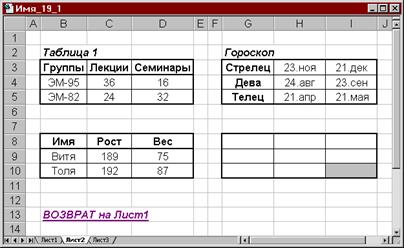
Рис.19.2
3.4. Превратите рисунок из коллекции клипов, расположенный поверх ячеек C8:D9, в гиперссылку, выполняющую переход к таблице "Гороскоп" на втором листе. Выполните переходы и проверьте работу гиперссылки.
3.5. Превратите элемент управления CommandButton в гиперссылку, выполняющую переход к диапазону ячеек G8:I10 на втором листе. Выполните переходы и проверьте работу гиперссылки.
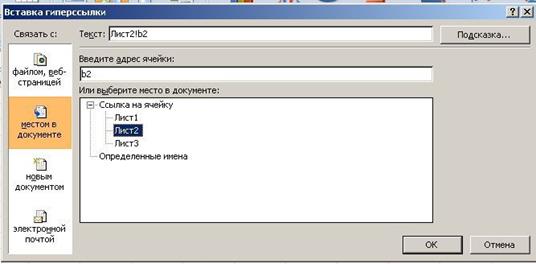
Рис.19.3
4. Создайте гиперссылки к внешним источникам данных (документам Excel).
4.1. Создайте новую книгу, на третьем листе которой, начиная с ячейки В4, разместите таблицу с именами и антропометрическими данными студентов (по образцу В8:D10 второго листа книги Имя_19_1). Присвойте этому диапазону имя "NewBoys". Закройте созданную книгу, предварительно сохранив ее под именем Имя_19_2.
4.2. В ячейке Н6 первого листа книги Имя_19_1 создайте гиперссылку на ячейку В4 третьего листа закрытой книги Имя_19_2 (рис.19.4). Используйте кнопку Закладка диалогового окна Вставка гиперссылки.
4.3. В ячейке Н8 первого листа книги Имя_19_1 создайте гиперссылку на именованный диапазон (якорь) "NewBoys" третьего листа закрытой книги Имя_19_2 (рис.19.4).
4.4. Проверьте работу гиперссылок и создайте в третьем листе книги Имя_19_2 ссылку, обеспечивающую возврат на второй лист книги Имя_19_1.
4.5. Проверьте работу цепочки, состоящей из трех гиперссылок, расположенных на первом и втором листах книги Имя_19_1 и третьем листе книги Имя_19_2.
5. Создание гиперссылки к внешним источникам данных (гипертекстовым документам).
5.1. Создайте в ячейке Н2 первого листа книги Имя_19_1 гиперссылку, обеспечивающую переход к гипертекстовому документу, распложенному на Web-сервере компании Microsoft (рис.19.4). Для создания гиперссылки используйте следующий указатель ресурса (URL): HTTP://WWW.Microsoft.com/.
5.2. Проверьте работу внешней гиперссылки, обратив внимание на то, какими программными продуктами обеспечивается просмотр вызванного гипертекстового документа. Вернитесь к исходному документу, пользуясь кнопкой "Назад" программы, обеспечивающей просмотр гипертекста (браузера).
5.3. Создайте в ячейке Н4 первого листа книги Имя_19_1 гиперссылку, обеспечивающую просмотр папок удаленного компьютера с использованием сервиса FTP и соответствующего ему протокола FTP (рис.19.4). Для создания такой гиперссылки используйте следующий URL: FTP://FTP.Microsoft.com/.
5.4. Проверьте работу внешней гиперссылки, обратив внимание на способ представления данных, передаваемых по FTP протоколу и просматриваемых с помощью программы - браузера. Вернитесь к исходному документу.
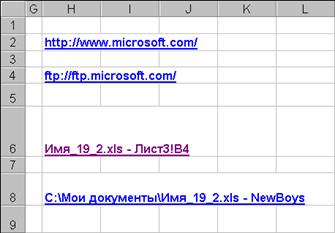
Рис.19.4
6. Предъявите результаты преподавателю.
Дата добавления: 2015-10-21; просмотров: 83 | Нарушение авторских прав
| <== предыдущая страница | | | следующая страница ==> |
| Задание № 18 (Часть 3). Поиск решения. | | | Задание к курсовой работе |